スペイン語の入力のインストール
標準の状態では、![]() のような文字は入力することができません。そこで、入力を可能にする「スペイン語入力」をインストールする必要があります。
のような文字は入力することができません。そこで、入力を可能にする「スペイン語入力」をインストールする必要があります。
![]()
スペイン語入力のインストール方法は、主に次のような手順で行われます。
- [コントロールパネル]を起動し、[キーボード]を実行する。
- [言語]タブを選択し、[追加]ボタンを押す。
- スペイン語を選択し[OK]を押す。
- スペイン語の入力が追加されたことを確認したら、[OK]を押し、キーボードのプロパティを終了する。
場合によっては、現在使用しているWindowsのCD-ROMが必要になりますので、あらかじめ用意しておいて下さい。
![]()
スペイン語入力のインストール
(1)コントロールパネルを起動し、キーボードの設定を実行する。
スタートメニュー > 設定
>コントロールパネルの順で選び、コントロールパネルを起動します。
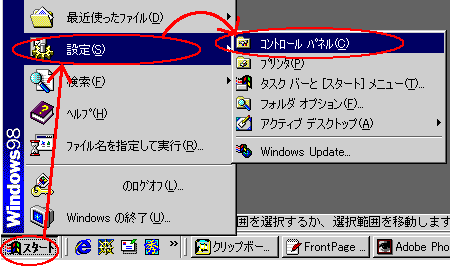
その後、キーボードをダブルクリックし、キーボードのプロパティに移ります。
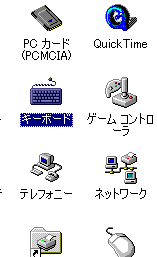
(2)「言語]タブを選択し、[追加]ボタンを押す。
出てきたウィンドウの言語タブ(上部左側)をクリックし、キーボードの言語とレイアウトを出す。そこで、追加ボタンを押し、追加したい言語(ここではスペイン語)を追加する。
(3)スペイン語を選択し[OK]を押す。
言語の一覧から、スペイン語(トラディショナルソート)を選び、[OK]を押します。
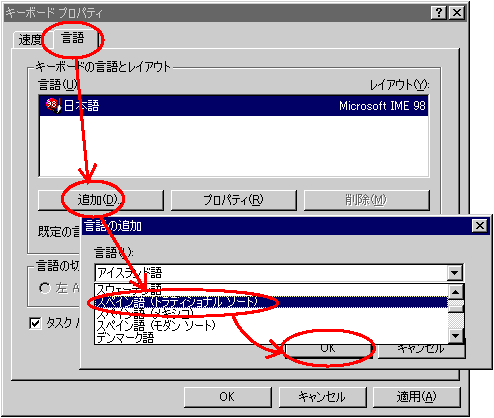
(4)スペイン語の入力が追加されたことを確認したら、[OK]を押し、キーボードのプロパティを終了する。
スペイン語が追加されたことを確認したら、OKボタンを押し、キーボードのプロパティを終了します。ここで、WindowsのCD-ROMの挿入を求められる場合がありますので、あらかじめ用意しておいた方が良いでしょう。

![]()
使用方法
画面下部のタスクバーから、入力システムが選択できます。そこから、スペイン語入力を選び、入力してみて下さい。
(但し、使用するソフトウェアで、スペイン語入力をサポートしている必要があります。Microsoft
Word, FrontPage(Express), Outlook(Express)では動作が確認されました。)

スペイン語入力時のキー配列
![]()